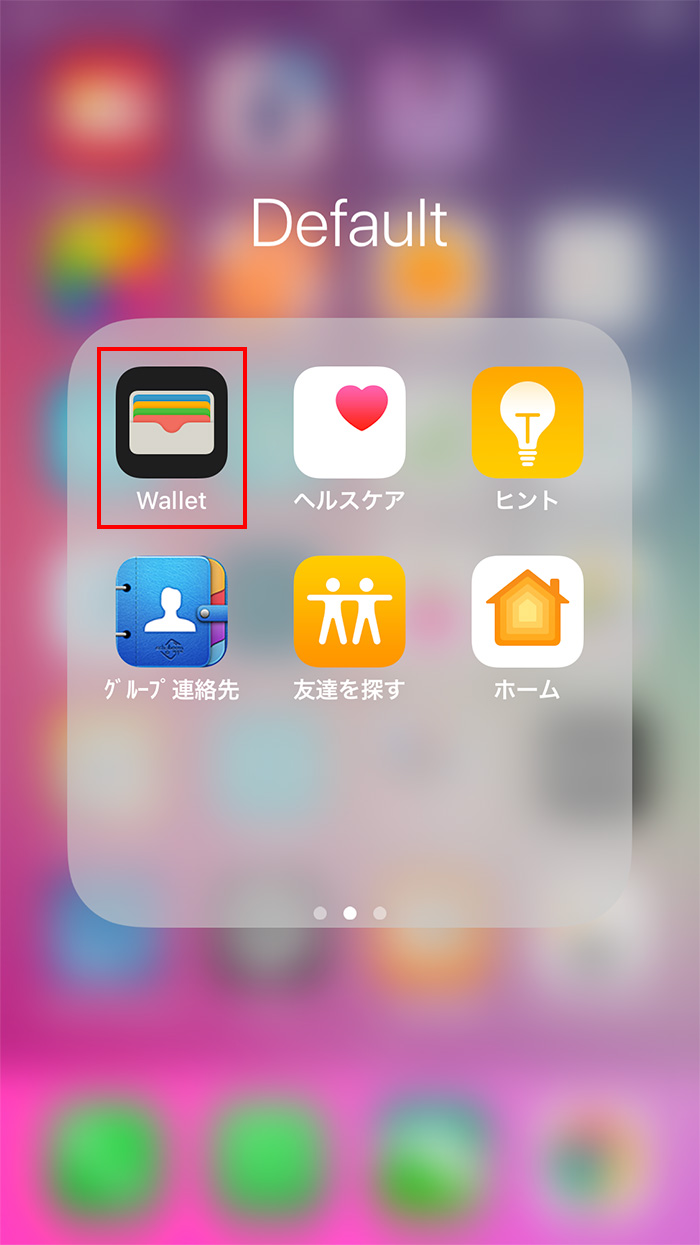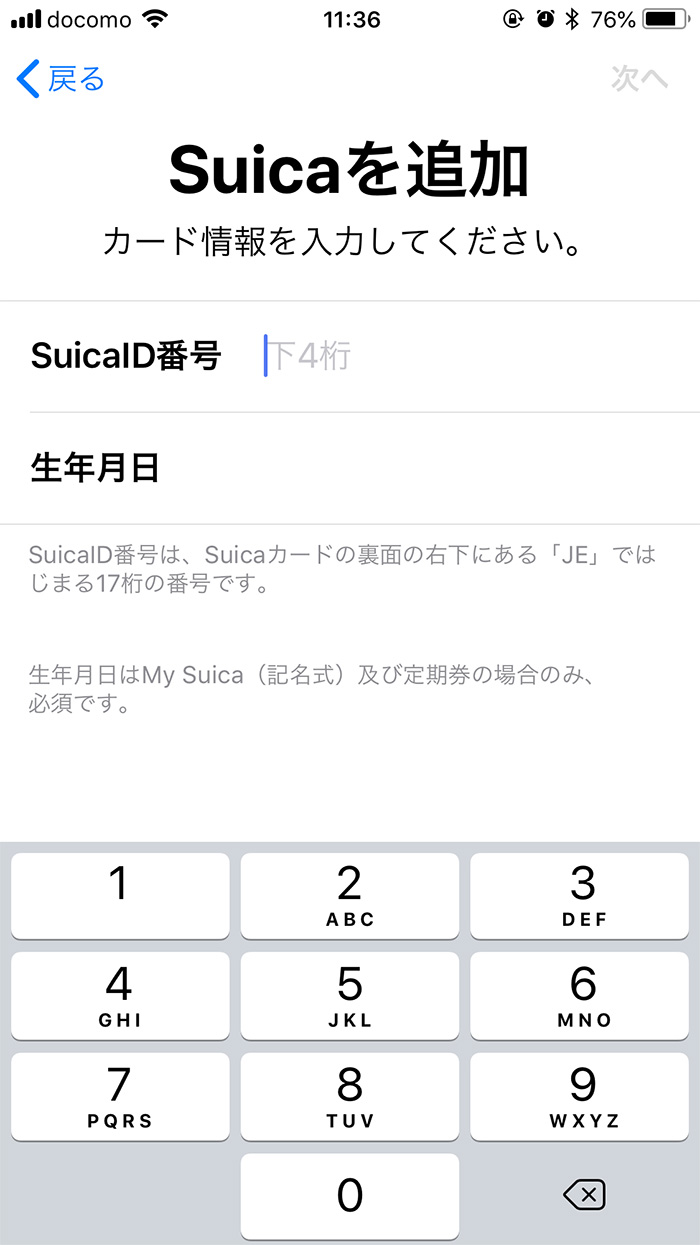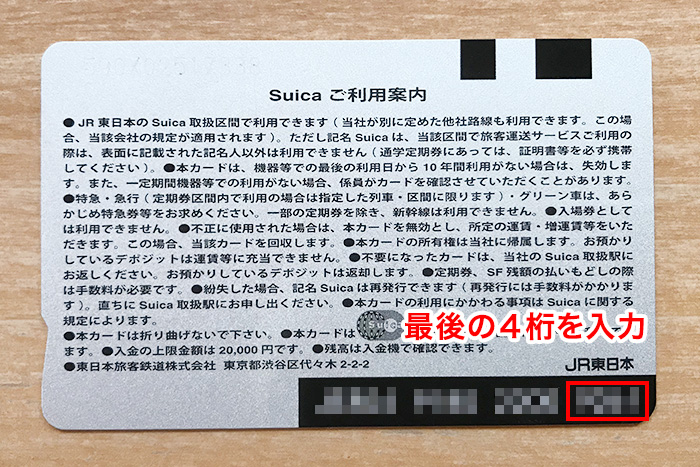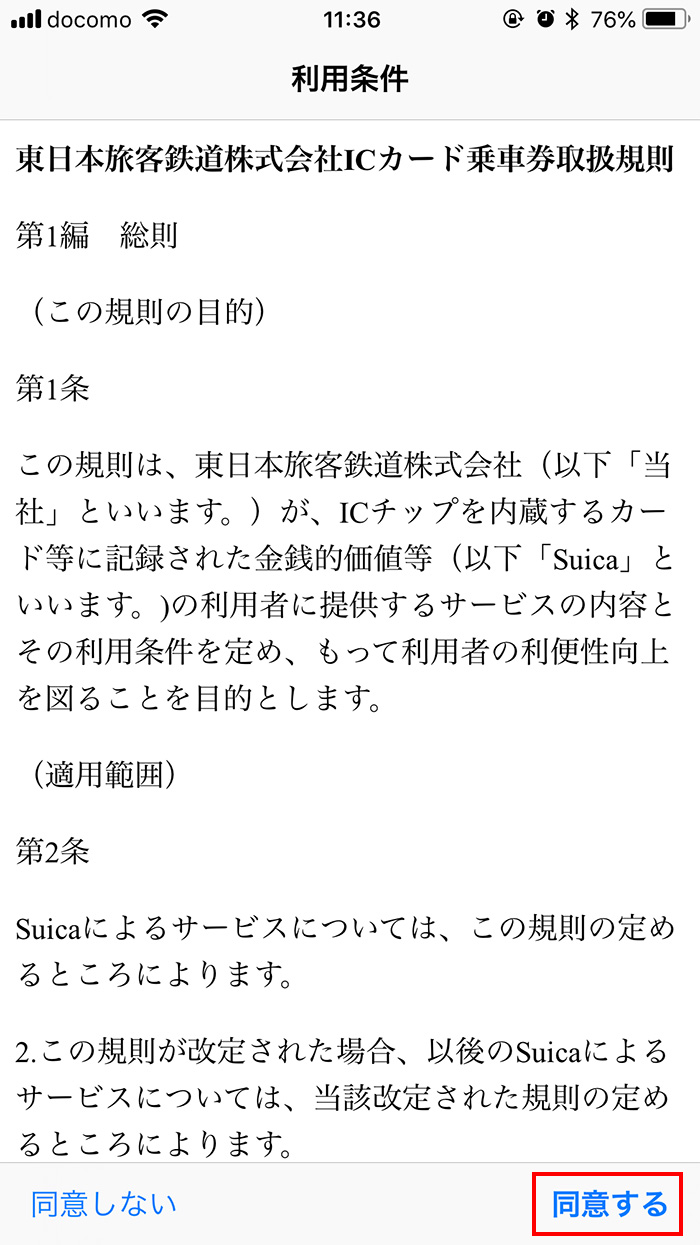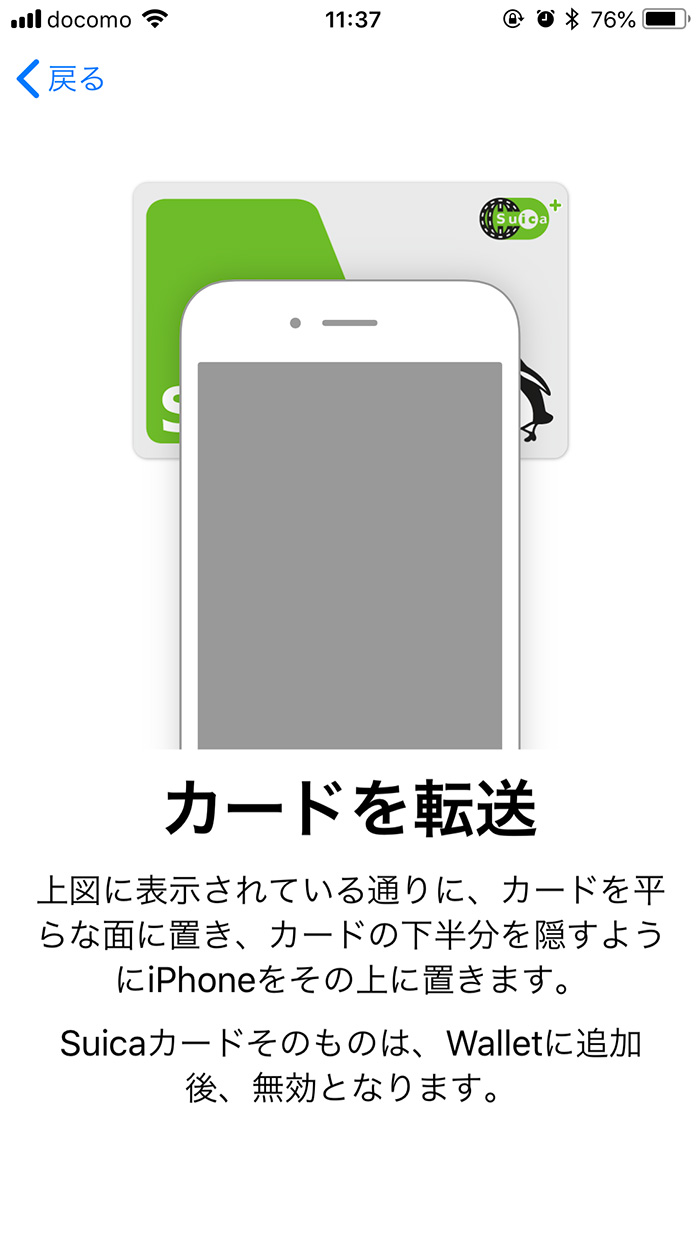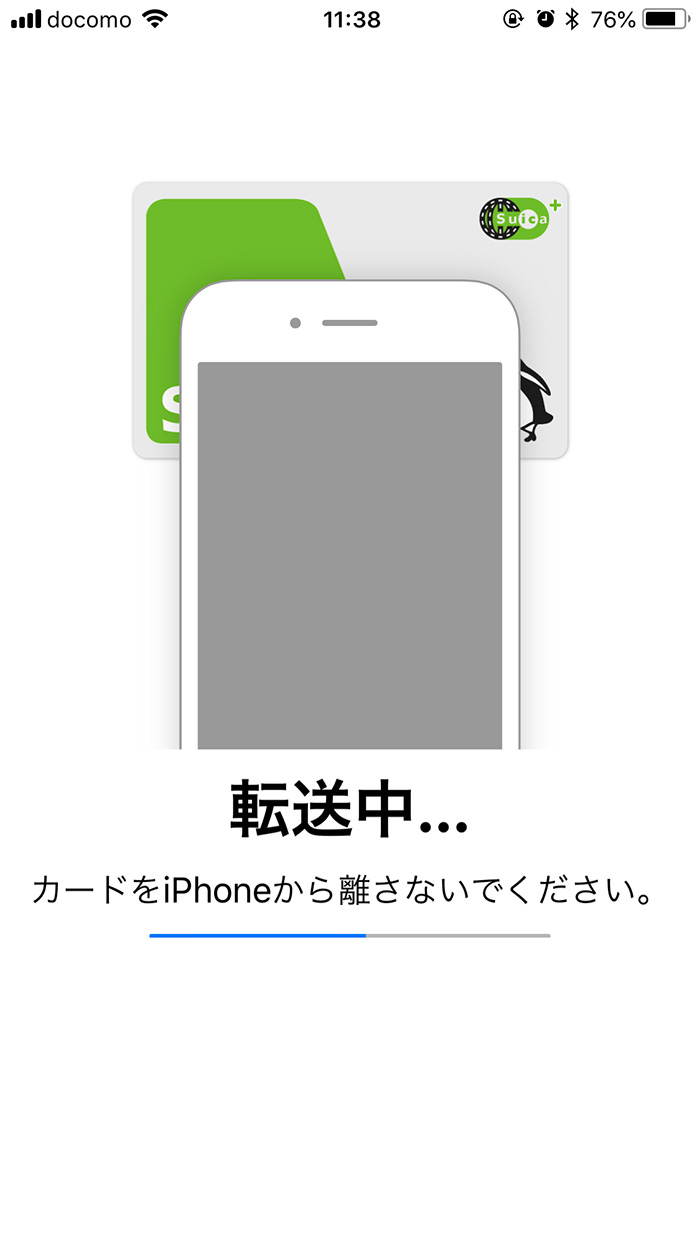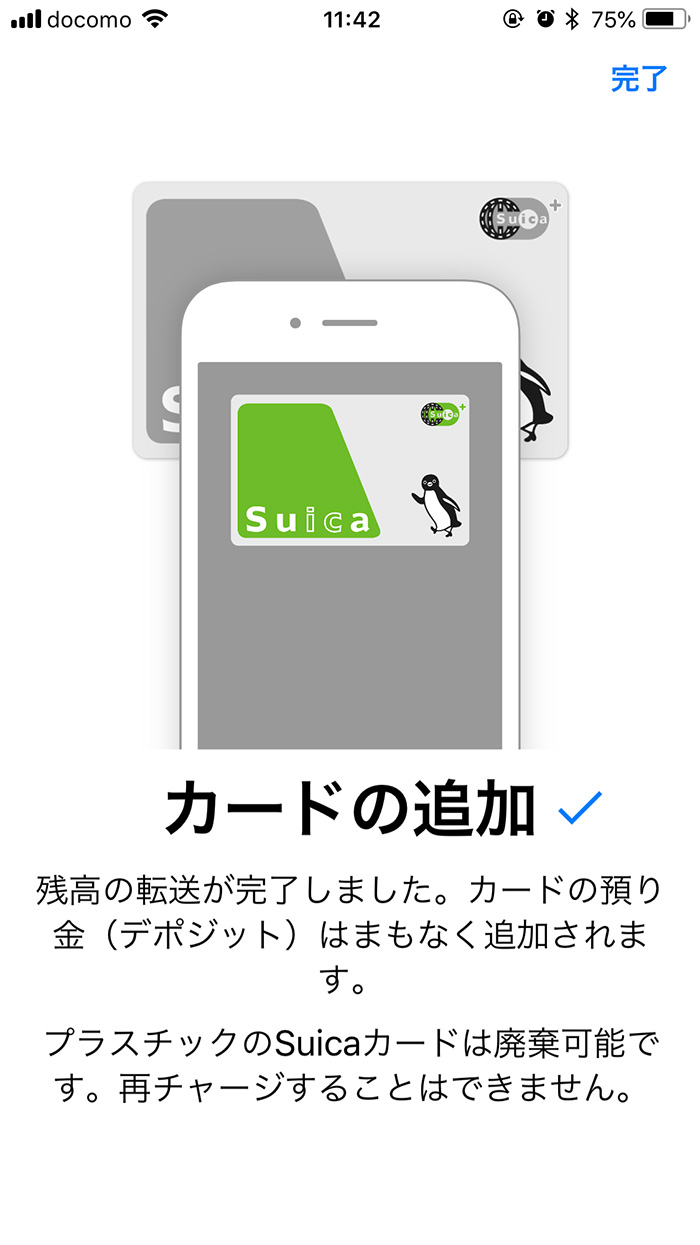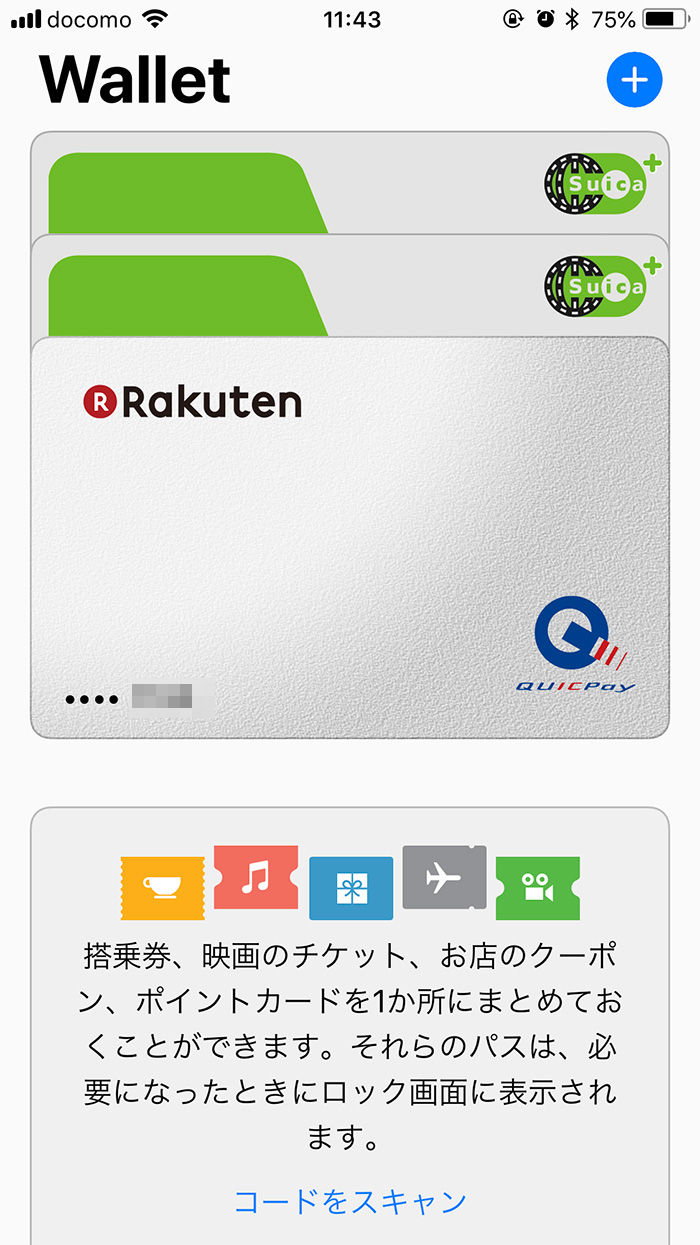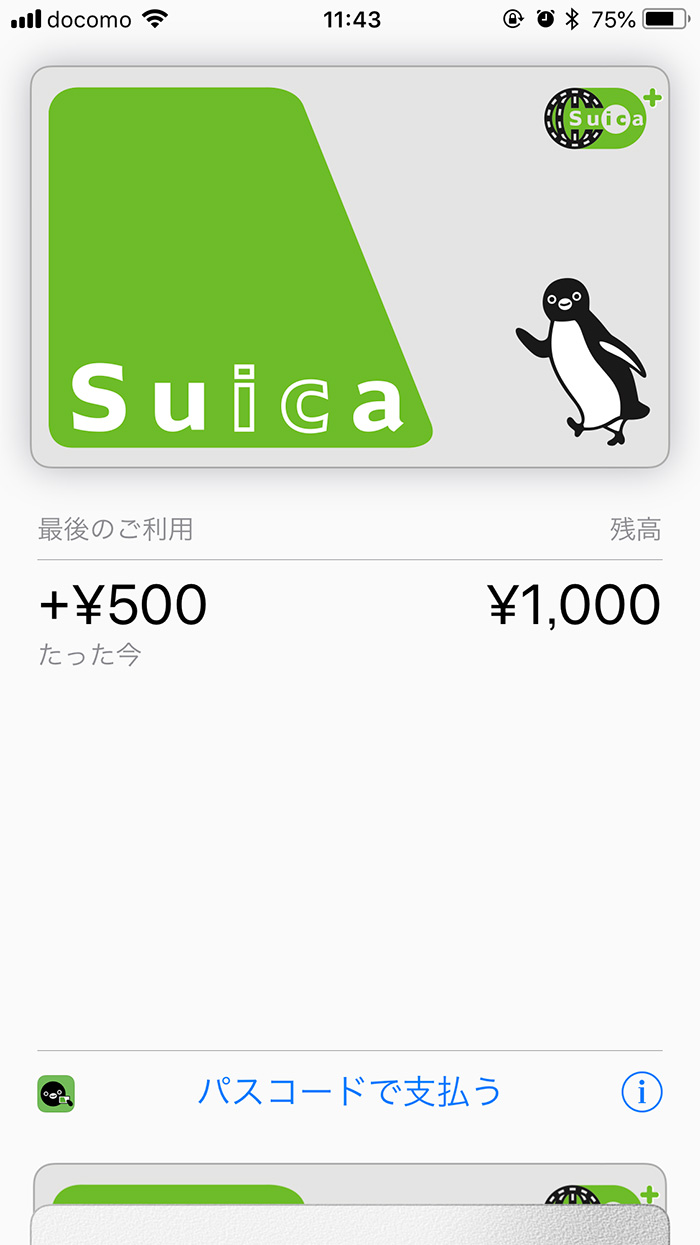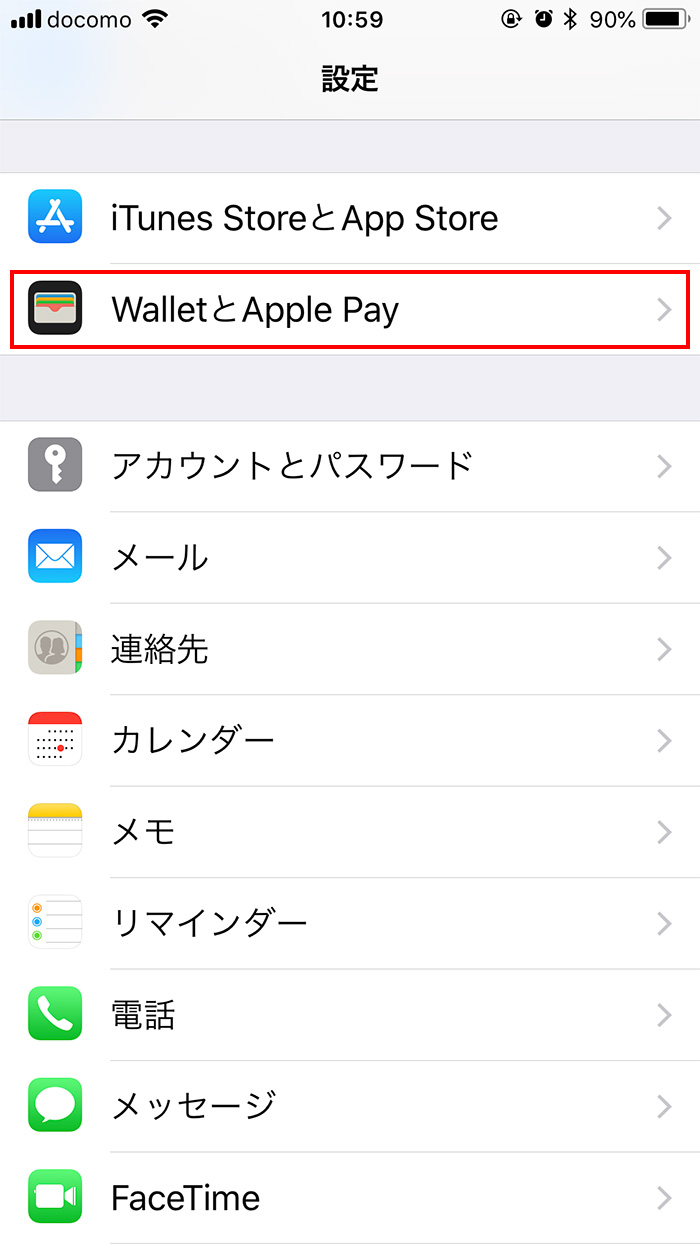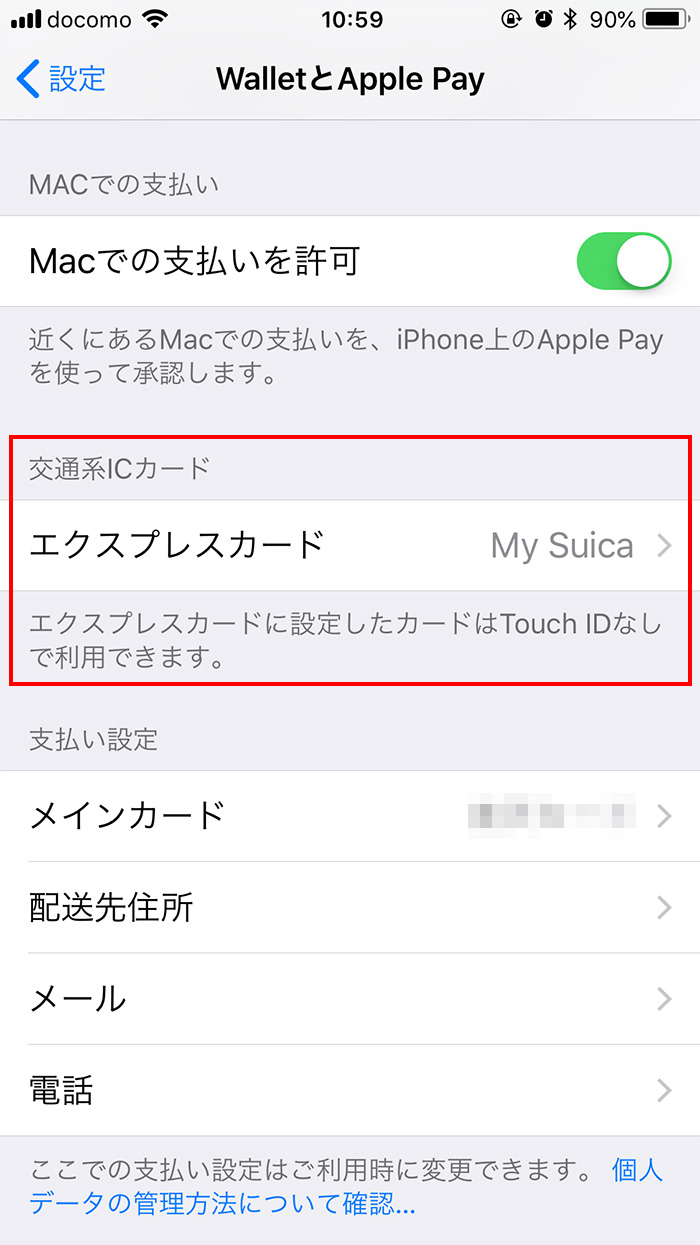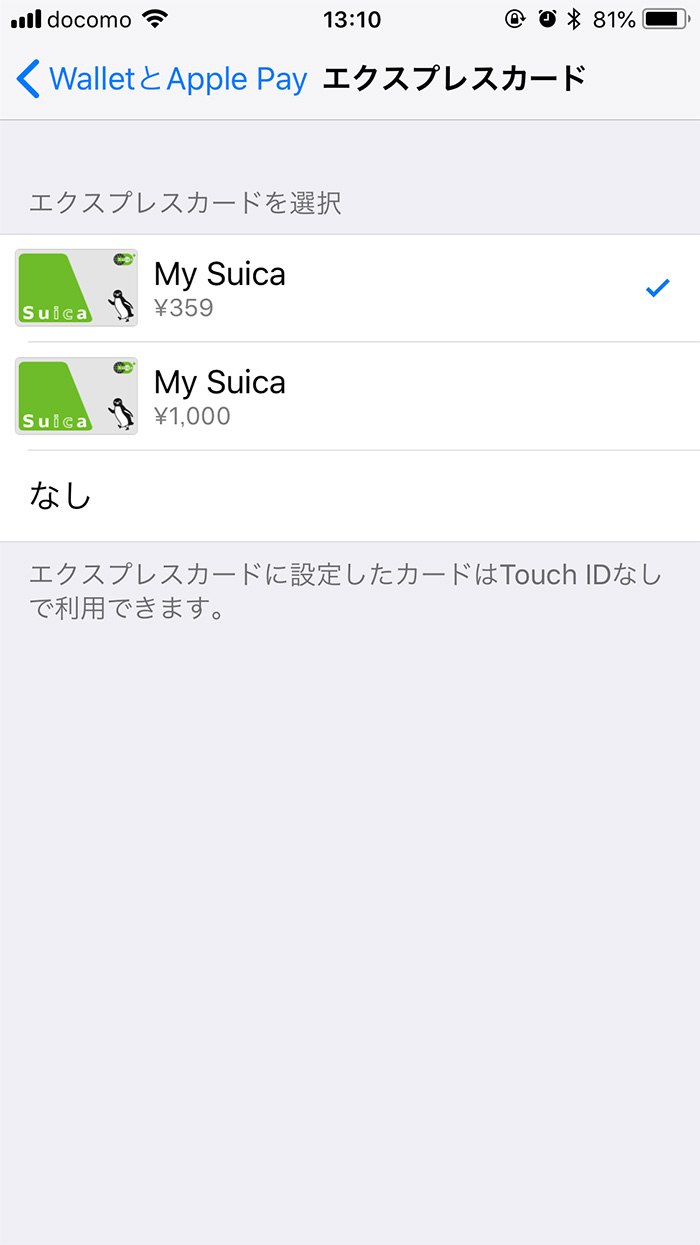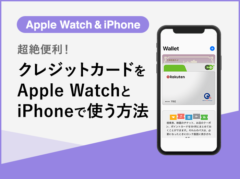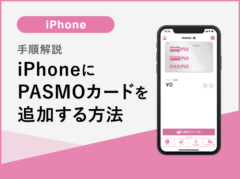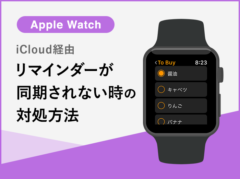手持ちのSuicaカードをiPhoneのApple Payに追加・登録する方法
※当ブログのリンクには一部広告が含まれています。
この記事では、手持ちのSuicaカードをiPhoneのApple Pay(Wallet)に追加する方法を解説します。
SuicaはiPhoneのWalletアプリやSuicaアプリから新規発行・追加ができますが、手持ちのカードはWalletアプリを使用して読み込みます。
Apple WatchでSuicaを使う方法は以下の記事でまとめていますのでご覧ください。

【この記事を書いた人】
写真畑出身のフリーランスWebデザイナー。Appleと筋トレ好きな2児の母。主婦/デザイナー目線でApple/クリエイティブ/運動/ライフスタイル関係の情報を発信中。プロフィール詳細
目次
手持ちのSuicaカードをApple Payに追加する
Suicaカードを購入するとデポジットとして500円を支払いますが、この500円はカード追加時に自動的に追加されます。一度カードをiPhoneに取り込むと、現物のカードはチャージできず使用できなくなるので、破棄しましょう。
Wallet(ウォレット)でApple PayにSuicaを追加する
iPhoneでWallet(ウォレット)アプリを起動して、Walletアプリ内で作業を行います。Wallet画面の右上にある追加ボタン「+」をタップします。サンプル画像では2枚目のSuicaを登録しているところです。

Walletアプリを起動します。
Wallet画面の「+」をタップします。
Suicaの情報を入力する
「カードの種類」画面で「Suica」を選び、カード情報を入力します。SuicaIDはSuicaカード裏面にある番号の下4桁の番号です。生年月日はカードを購入した時に登録した場合や定期券の場合は入力してください。

「カードの種類」画面で「Suica」をタップします。
Suica情報を入力します。

SuicaIDはSuicaカード裏面の右下にある番号下4桁です。
カードを転送する
カード情報の入力後、利用条件に同意してからカードを転送します。机の上にカードを置き、その上にカードの下半分が隠れるようにiPhoneを置くと自動的に転送が開始されます。手に持ったまま行ってもうまくいかないので必ず机などの上に置いて行いましょう。

利用条件画面で「同意する」をタップする。
画像のようにカードの上にiPhoneを置くと転送が始まります。

転送中は動かさないようにしましょう。
しばらくすると無事カードが追加されました!
カードの残高を確認する
Walletアプリを覗くと、Suicaが追加されているのが確認できます。サンプル画像では2枚目のSuicaが追加された状態です。この中の1枚を後ほどApple Watchに転送したいと思います。デポジット分の500円も追加されていますね。

Walletで追加したカードを確認します。
デポジット分も追加されています。
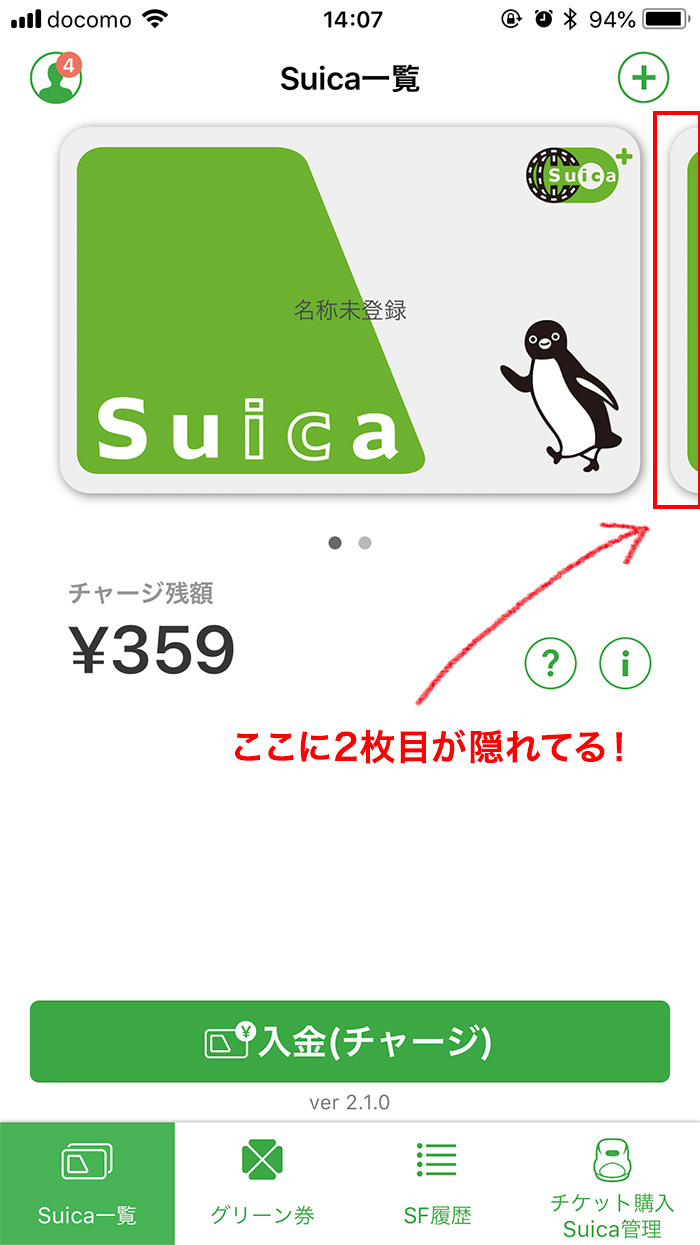
Suicaアプリで確認してみると、Walletで追加したカードもちゃんと追加されていました。SuicaアプリとWalletがきちんと連動していることが分かります。
Suicaをエクスプレスカードに設定する
「エクスプレスカード」とは、改札やお店でTouchIDなしで自動的に清算できる機能です。1枚目のSuicaは自動的にエクスプレスカードになっていると思いますが、SuicaをTouchID認証にしたい時や、2枚のカードのどちらかをエクプレスカードにしたいという場合は、iPhoneの「設定」>「WalletとApple Pay」画面で設定が可能です。

iPhoneの「設定」で「WalletとApple Pay」をタップする。
Suicaのエクスプレスカードの設定を行う。

どちらのSuicaをエクスプレスカードにするかやTouchIDあり・なしを選べる
今回は手持ちのカードをiPhoneのApple Payに追加する方法をご説明しましたが、Suicaアプリでもカードの新規発行・追加ができます。
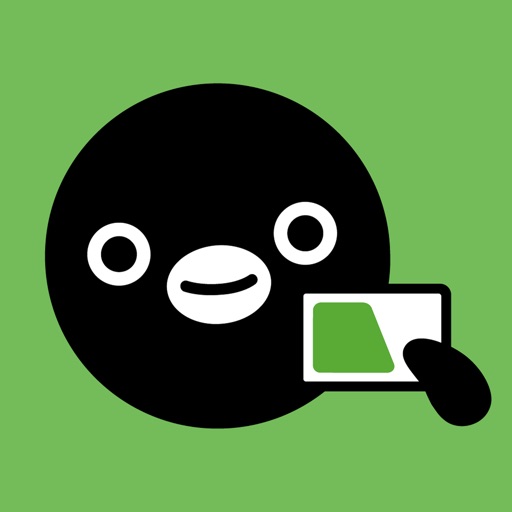
Suicaと一緒にクレジットカードも登録しておくと、支払いがより便利になります。
ついにApple Payで「PASMO」が利用可能に!
Apple PayでPASMOが利用できるようになりました!対応機種はiOS 14がインストールされているiPhone 8以降、watchOS 7がインストールされているApple Watch Series 3以降です。Suica同様、WalletアプリやPASMOアプリから手持ちのカードを追加・新規発行が可能です。
PASMOのApple Payへの追加方法は、以下の記事をご覧ください。
Apple Watchがあれば、さらに便利!
Suicaも使えるApple Watchは、生活に役立つ機能が多く搭載されていて、iPhoneと合わせて持つと、とても便利に使えます。